Un usuario con derechos de administrador en Windows es el propietario y administrador absoluto de su computadora. Puede instalar o desinstalar cualquier programa, crear un nuevo usuario y otorgarle cualquier derecho, o con un clic del mouse, privar a alguien de todos los privilegios y enviarlo al olvido. Pero sucede que con el mismo clic del mouse, el usuario "omnipotente" convierte su propia cuenta de omnipotente a impotente y limitada. ¿Cómo se recuperan los derechos de administrador?
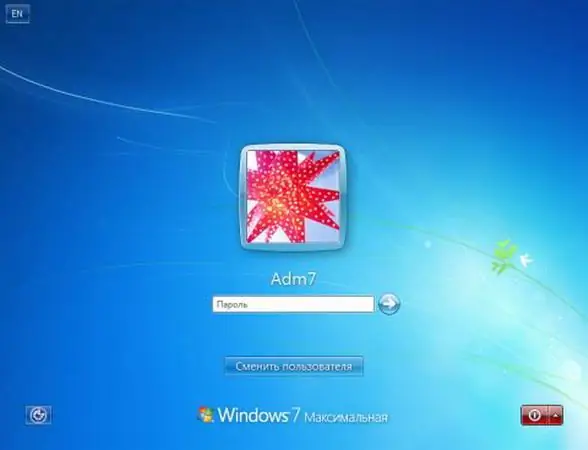
Es necesario
Computadora con Windows
Instrucciones
Paso 1
La forma más fácil. Inicie sesión en el sistema con una cuenta diferente con derechos de administrador. En el subprograma "Cuentas de usuario", al que se puede acceder desde el "Panel de control", busque el nombre de la cuenta que necesita elevación. Seleccione la tarea "Cambiar cuenta". Haga justicia cambiando el interruptor a Administrador de computadoras.
Paso 2
Pero, ¿y si solo hubiera una de sus cuentas en la computadora? Puede iniciar sesión en el sistema con la cuenta "Administrador", que primero debe estar habilitada. Inicie la línea de comando escribiendo cmd en el cuadro Ejecutar. En la ventana que se abre, escriba: Administrador de usuarios de red / Activo: Sí. Cierre sesión haciendo clic en "Inicio - Cerrar sesión". Se le pedirá que ingrese su nombre de usuario y contraseña para un nuevo inicio de sesión. Inicie sesión en el sistema como usuario "Administrador".
Paso 3
Ahora puede volver al método anterior para cambiar los derechos de usuario y cambiar los derechos de su cuenta. Si tiene una ventana de bienvenida al cargar, y no una invitación para ingresar un nombre de usuario y contraseña, entonces puede llamar a esta ventana si presiona inmediatamente la combinación de teclas Ctrl + Alt + Supr cuando aparece la pantalla de invitación.
Paso 4
También puede restaurar los derechos administrativos de una cuenta desde el subprograma Administración de equipos. Ejecútelo desde el menú contextual "Mi PC - Administración". En la ventana de la izquierda, seleccione la entrada "Usuarios locales" y haga clic en el signo más. En la carpeta Usuarios, haga doble clic en la cuenta para editar y vaya a la pestaña Membresía de grupo. Agregue derechos de administrador haciendo clic en el botón "Agregar", y en la siguiente ventana que se abre, el botón "Avanzado". Queda por pulsar el último botón "Buscar" y seleccionar la entrada "administrador" en la lista. Confirme su selección con Ok.






